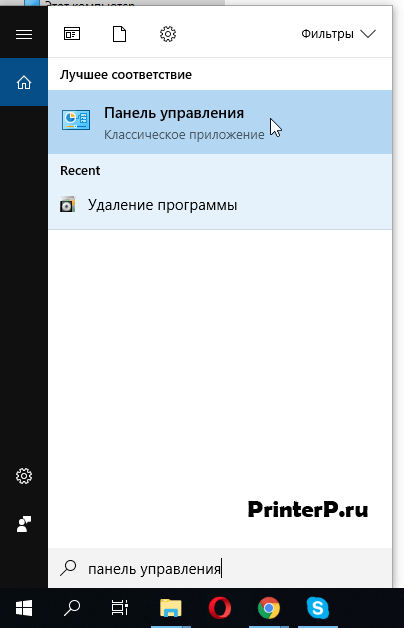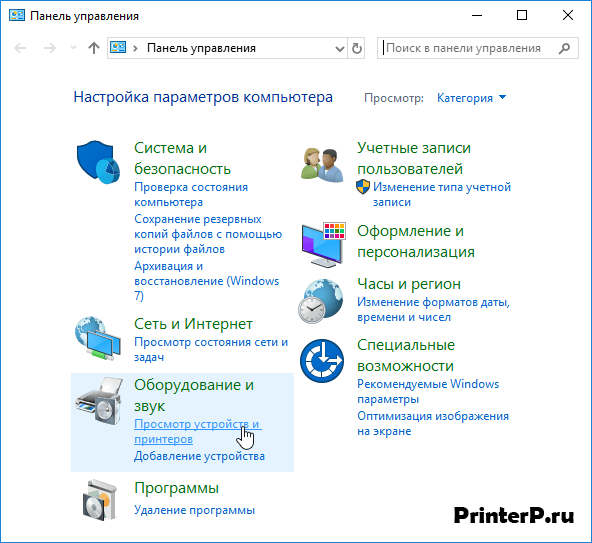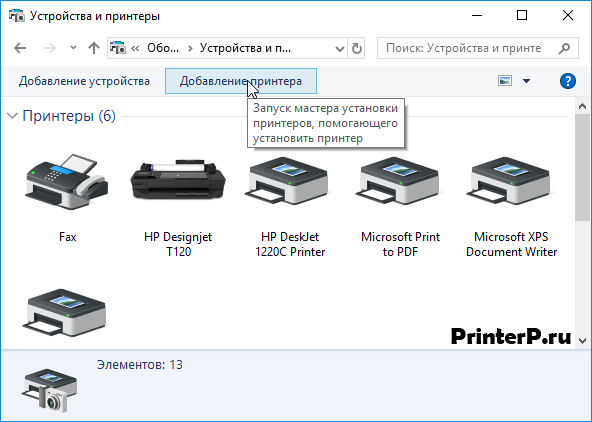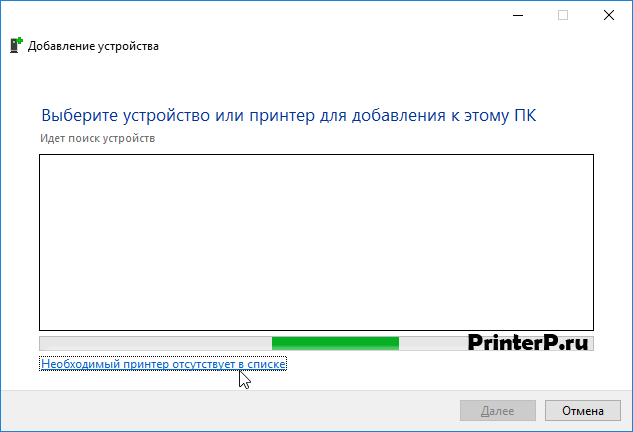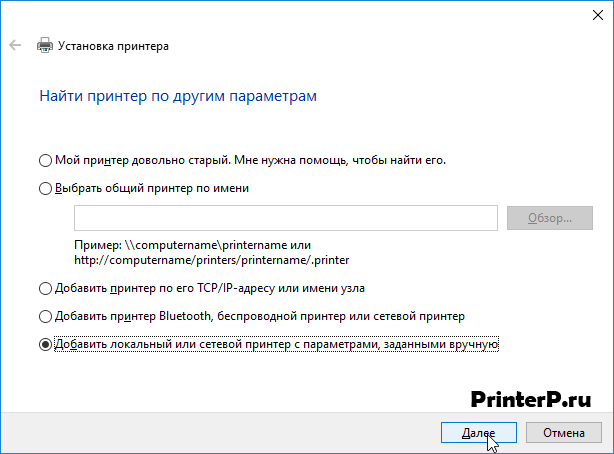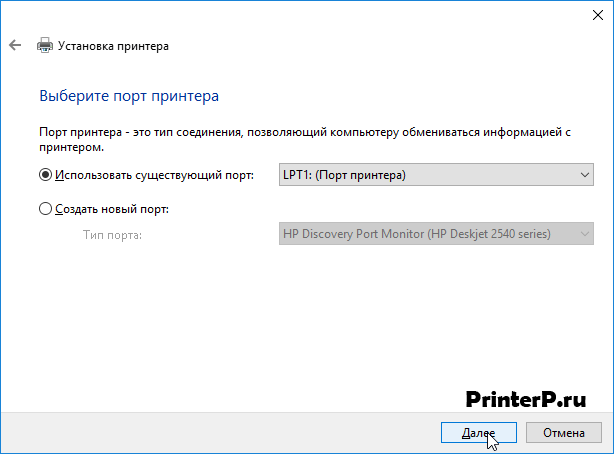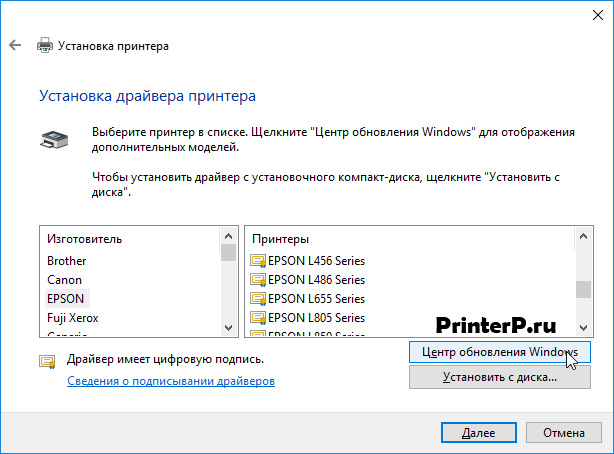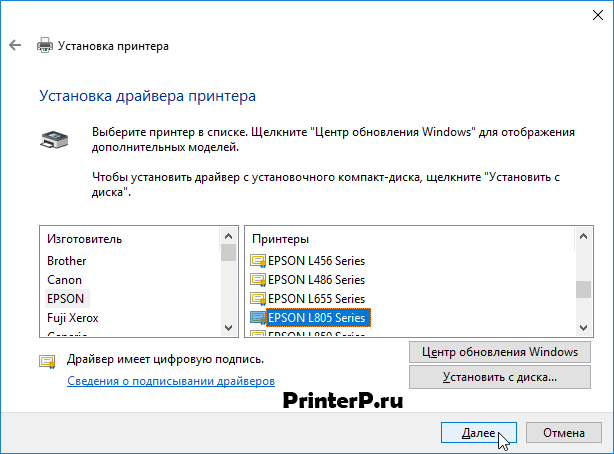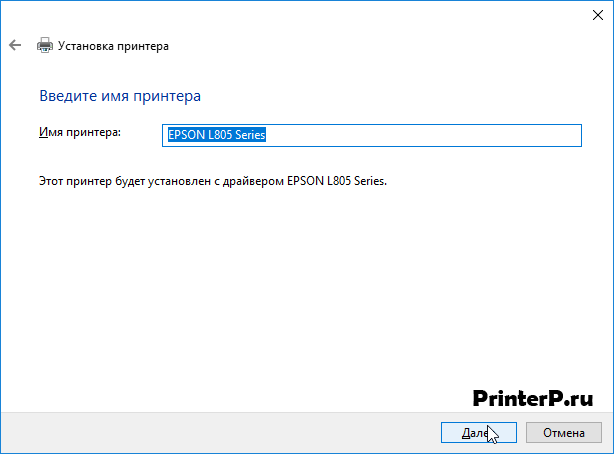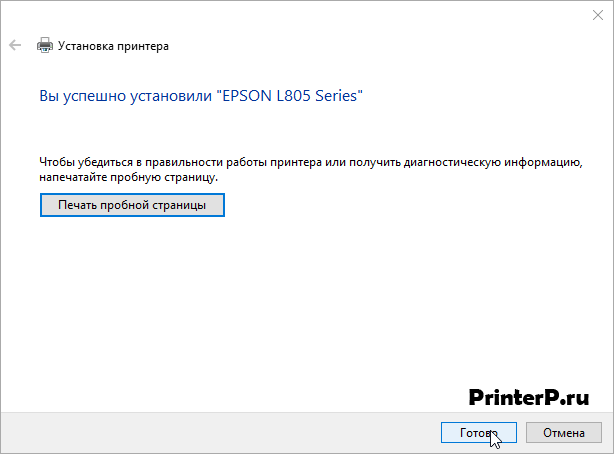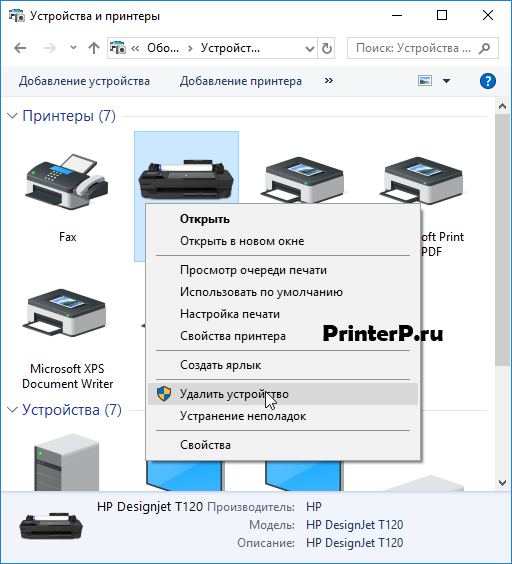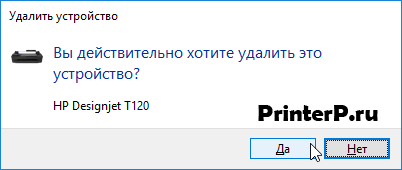- Драйвер для HP LaserJet P2015
- Установка драйвера в Windows 10
- Драйвер для HP LaserJet P2015
- Как установить драйвер в Windows 10
- HP LaserJet P2015 / P2015dn Driver
- HP LaserJet P2015 / P2015dn Driver Free Download
- Download
- Setup Guide
- Compatibility
- Update
- Driver Conflicting
- Supported operating systems
- Features
- Cartridge
- Questions & Answers
Драйвер для HP LaserJet P2015
HP LaserJet P2015
Windows 2003/2008/2012/XP/Vista/7/8/8.1/10 — программа HP
Зайдите в нашу статью, скачайте программу, установите на свой компьютер и запустите ее. Обязательно подключите компьютер к интернету и скачайте нужный драйвер с помощью программы.
Установка драйвера с помощью центра обновления Windows
Ниже мы разметили статью, в которой рассказано как установить драйвер без программ.
Установка драйвера в Windows 10
На первый взгляд, произвести установку нового принтера в современных операционных системах Windows 7 или 10, может даже домохозяйка. Всего лишь подключить устройство к компьютеру и дождаться, пока произойдет определение и настройка всех параметров, в автоматическом режиме. Однако с рядом моделей возникает сложность. Компьютер не может определить, какое именно устройство добавлено, и подобрать соответствующий драйвер. В частности, такая ситуация возникает с HP LaserJet P2015. На помощь приходит ручной способ установки драйвера.
Переходим в Панель управления. Попробуйте воспользоваться поисковой системой ОС или, в случае Windows 10, можно использовать комбинацию клавиш Windows + X.
Необходимый нам блок выделен на скриншоте голубым прямоугольником. Это «Оборудование и звук». Выбираем подменю «Просмотр устройств и принтеров».
Мастер установки, помогающий добавить принтер, запускается при нажатии на планку «Добавление принтера».
Сейчас никакой новый принтер физически не подключен к компьютеру, поэтому следует прекратить попытки поиска. Для этого переходим дальше, нажав на надпись «Необходимый принтер отсутствует в списке».
Наш способ установки принтера является ручным. Выбирайте пункт «Добавить локальный или сетевой принтер с параметрами, заданными вручную».
Порт принтера не имеет значения. Можно оставить предложенный по умолчанию LPT1.
Находим в списке фирму HP и выделяем. В правом окне появится список принтеров HP. Необходимо обновить его, нажав на «Центр обновления Windows».
Слева в в списке выбираем HP, а справа HP LaserJet P2015. Нажимаем кнопку «Далее».
Допустимо оставить имя принтера по умолчанию. Запишите или запомните его.
Здесь все просто. Пропускаем предложение распечатать тестовую страницу и жмем «Готово».
Принтер, который мы создали, теперь присутствует в системе. Так как база драйверов обновлена, можно пробовать подключать наш HP LaserJet P2015. Но, во избежание путаницы, сначала следует удалить наше тестовое устройство. Находим его в окне «Устройства и принтеры» по названию, которое использовали ранее. Удаление производится стандартно, с использованием правой кнопки мыши и выбором пункта «Удалить устройство».
Операционная система затребует подтверждение данного действия. Выбрав «Да», завершаем удаление.
База драйверов обновлена ручным способом. Теперь принтер HP LaserJet P2015 будет определен автоматически при первом подключении.
Драйвер для HP LaserJet P2015
Windows 2003 / 2008 / 2012 / XP / Vista / 7 / 8 / 8.1 / 10
Для выше указанных систем вы можете установить драйвер с помощью универсального драйвера. Более подробнее читайте в нашей статье.
Установка через обновление Windows
Ниже мы подготовили для вас статью, в которой подробно рассказали про один из вариантов установки драйвера.
Как установить драйвер в Windows 10
Работоспособность любого принтера становится невозможной без драйверов. Поэтому пользователю нужно знать, как установить их себе на компьютер, к которому планируется подключать устройство. Инструкция, которая представлена ниже, подходит для системы Windows версий 7, 8, 8.1 и 10. Процесс установки осуществляется для Windows 10. Что касается остальных версий, драйвер в них уже присутствует. Но он требует активации.
Чтобы установить драйвер для принтера HP LaserJet P2015, нужно сделать следующее:
Левой кнопкой мышки кликнуть по меню «Пуск», а когда оно откроется, выбрать «Панель управления».

На экране появятся различные устройства с названиями моделей. Нам понадобится кнопка «Добавление принтера». Нажмите на нее левой кнопкой мышки.











Теперь подключите принтер к компьютеру, и драйвер для HP LaserJet P2015 будет установлен. Остается лишь проверить принтер в действии.
HP LaserJet P2015 / P2015dn Driver
HP LaserJet P2015 / P2015dn Driver Free Download
For Windows, Linux and Mac OS.
Many users have requested us for the latest HP LaserJet P2015 dn driver package download link. Most of them asked for its driver because they were unable to install drivers from its software CD. To answer those requests, we are sharing here the HP LaserJet P2015 / P2015dn driver download links for Windows XP, Vista, 7, 8, 10, 8.1, Server 2000, 2016, Server 2012, Server 2008, Server 2003 for 32-bit & 64-bit versions, Linux and various Mac operating systems. The driver will work on HP Laserjet P2015dn model number as well because both model numbers are using the same drivers due to both having the same card on it.
Download
Here you’ll learn how to download the latest version HP laserjet p2015 pcl6, pcl5, universal printer driver for Windows OS. Please follow the below given procedure.
- Choose your preferred operating system from the download list below.
- Next, click on the download link to get your HP LaserJet P2015 driver setup file.
Note: In case you have any doubts regarding our driver download process, then please use the comments section below to ask your questions, so that we can answer them from there.
| Printer Model Number | Download Link 32-bit | Download Link 64-bit |
| HP Laserjet P2015 / p2015dn Driver for | Windows XP 32 bit | Windows XP 64 bit |
| Windows Vista 32 bit | Windows Vista 64 bit | |
| Windows 7 32-bit | Windows 7 64 bit | |
| Windows 8 32 bit | Windows 8 64 bit | |
| Windows 8.1 32-bit | Windows 8.1 64 bit | |
| Windows 10 32-bit | ||
| HP LaserJet P2015 Basic Driver | For Windows XP, Server 2000 | |
| HP LaserJet P2015 Basic Driver | For Windows 7, 8, 10 and Server 2008 to 2019 | |
| HP Laser jet P2015 Driver Download for | Windows 95 | Windows 98 |
| Windows Phone | Android OS phone | |
| Windows Server 2000 | ||
| Windows Server 2003 32-bit | Windows Server 2003 64-bit | |
| Windows Server 2008 32-bit | Windows Server 2008 64-bit / R2 | |
| Windows Server 2012 32-bit | Windows Server 2012 64-bit / R2 | |
| Windows Server 2016 32-bit | Windows Server 2016 64-bit / R2 | |
| HP P2015 / p2015dn Series Driver for | Linux 32 bit More Detail | Linux 64 bit More Detail |
| Unix | Ubuntu | |
| HP Laserjet P2015 / p2015dn Driver for | Apple’s Macintosh Cheetah Version: 10.0 | Mac OS X Puma Version: 10.1 |
| Mac OS X Jaguar Version: 10.2 | Mac OS X Panther Version: 10.3 | |
| Mac OS X Tiger Version: 10.4 | Mac OS X Leopard Version: 10.5 | |
| Mac OS X Snow Leopard Version: 10.6 | Mac OS X Lion Version: 10.7 | |
| Mac OS X Mountain Lion Version: 10.8 | Mac OS X Mavericks Version: 10.9 | |
| Mac OS X Yosemite Version: 10.10 | Mac OS X IE Capitan Version: 10.11 | |
| macOS Sierra Version: 10.12 | macOS High Sierra 10.13 | |
| HP Laserjet p2015dn Driver for | macOS Mojave 10.14 | macOS Sierra Version: 10.15 |
| Download driver directly from HP Laserjet P2015 official website / HP Laserjet p2015dn official website | ||
Setup Guide
Installation steps for a printer driver are clearly explained in its driver manual. Careful study of this manual can help you in avoiding driver installation mistakes, which in-turn ensures that you will get the most effective performance from your printer driver. Click here for more Detail.
How to install HP Laserjet p2015 printer using universal driver.
How to install HP Laserjet p2015 printer using basic driver.
Compatibility
Most users find it tedious to search for their preferred printer driver on HP website. Therefore, we have shared on this page full feature driver download links, which allow you to download your preferred driver directly from the official HP website.
Update
Updating your printer driver with its newest version is always recommended by computer experts. That’s because each newer version of a printer driver has fewer bugs than its older version. Therefore, by installing the latest driver you make sure that your printer will deliver its best possible performance.
Driver Conflicting
When the files of a driver start conflicting with files of other drivers, then the performance of that driver is severely reduced. Therefore, you should prevent this from happening with your printer driver, for which, you should uninstall all the useless drivers from your computer.
Supported operating systems
- Windows XP to Windows 10 32 bit 64-bit
- Windows Server 2000 to 2016 32bit 64bit
- Mac OS X
- Linux
Features
- Model Number: p2015 / p2015dn
- Functions: Print
- Print technology: Laser
- Wireless (Wi-Fi): No
- Network (LAN Port): No
- Printing preferences: Monochrome
- Paper Size: A4, Legal
- Paper Capacity: 300 sheets
- Duplex printing: No
- Display Screen: No
Cartridge
This HP 2015 / p2015dn LaserJet uses one HP 53A Black (Q7553A) cartridge, which has page yield of almost 3,000 pages.
Questions & Answers
Search for Answers / Ask a Question — you’ll get answer as soon as possible. It’s Free